Способом замены плоскостей построить сечение плоскостью общего положения и натуральную величину сечения Тема задачи: Взаимное пересечение прямой, плоскости и поверхности
Тема задачи: Взаимное пересечение прямой, плоскости и поверхности
 Создано:
@veruchon
7 января 2016
12:41
Создано:
@veruchon
7 января 2016
12:41
Пример текста 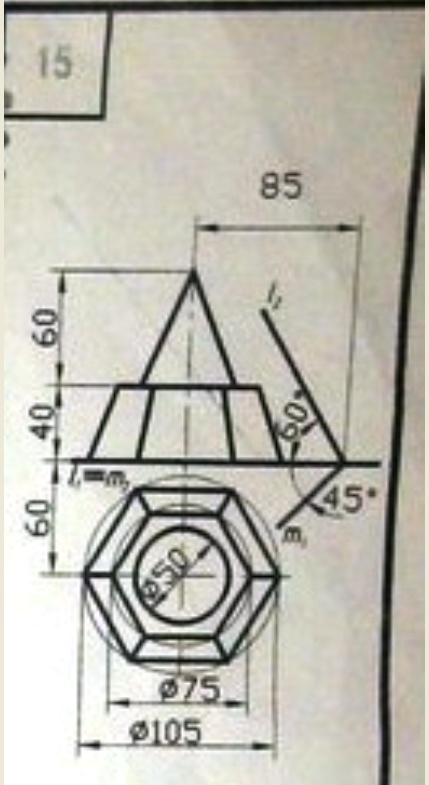
рисунок 1 Решения задачиНа данной странице три ссылки 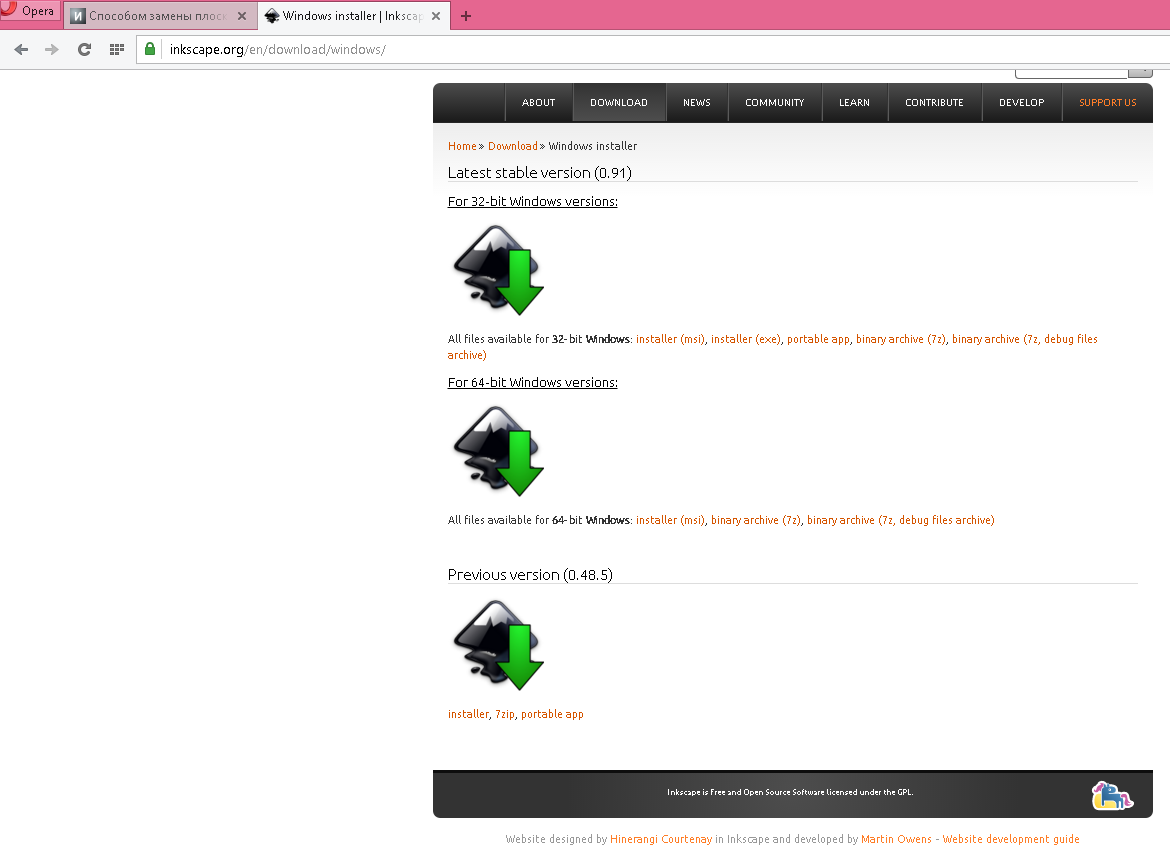
рисунок 1 Вероятно выбрана неудачная страница для скачивания. Необходимо пройти на оффициальную страницу https://inkscape.org/en/download/windows/ где предлагаются варианты для 32 битной и 64 битной системы компьютера. Если ваш компьютер 64 бит то можете скачать в обоих вариантах 32 или 64. Систему вашего компьютера смотрите пуск, настройка, панель управления, система, тип системы ... . После того как посмотрите тип системы надо выбрать соответствующую ссылку (пиктограмма со стрелкой). Желаю успеха. Комментарииа на красненькие нажимать не надо тогда... тогда нажимаю на зеленую стрелку
Теперь надо познакомится с главным меню программы: файл, правка, вид, ... . Выберите в меню файл свойства документа 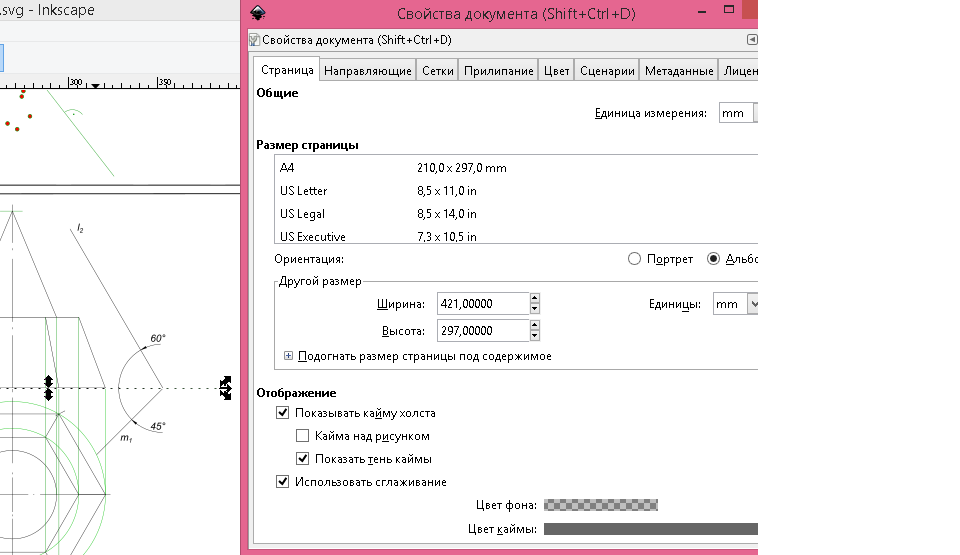
рисунок 1 Установите единица измерения мм и Единица мм и параметры страницы 421, 297 Щелкните мышкой в пустом месте холста и закройте окно свойства документа. Затем познакомится и попрактиковаться с меню рисовальных инструментов на вертикальной панели слева от холста. Начинайте с карандаша F6 Он рисует прямые линии Вы нарисовали горизонтальную линию с помощью клавиши ctrl, выделите ее указателем мыши F1 и вызовите правой кнопки мыши меню заливка и обводка Где выбирают параметры линии цвет и толщину 0,2 мм тонкие линии, 0,6 мм основная линия, если открыть вкладку стиль обводки. В дальнейшем линии больше не надо создавать с помощью карандаша F6. Если нужна еще линия на чертеже, получаем ее клонированием - выделяем линию указателем мыши F1 или F2 и нажимаем ctrl d. Новая линия создается на месте старой но слоем выше (пермещение обектов по слоям с помощью пиктограмм со стрелками расположенными ниже главного меню) и перемещается на новое место холста различными способами: Shift стрелка, перетаскивается мышью указатель F1 или F2, вращением объект выделяется вторым щелчком. КомментарииУдлинять или укорачивать линии следует выполнять указателем мыши F2 за узел на конце линии. КомментарииРаботая в таком режиме дублирование и перетаскивание получаем на чертеже все тонкие линии одной толщины и основные линии одной толщины. Окружность также создается один раз и в последующем дублируется и перетаскивается Чтобы задать окружность с центром например в пересечении линий необходимо удерживать Shift при перемещении инструмента. Получится эллипс который исправляем в круг удерживая ctrl и перетаскивая квадратный узел. 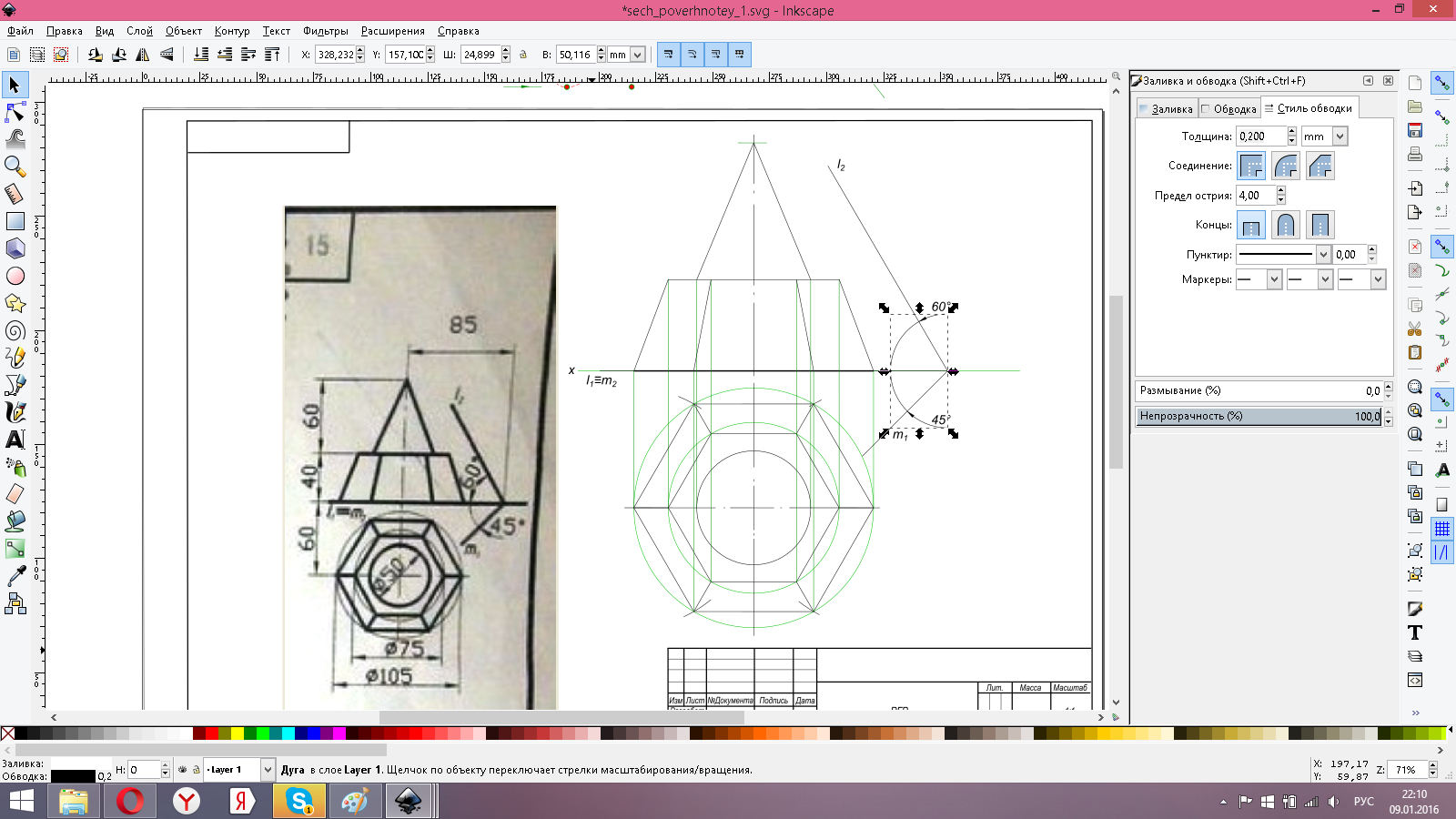
рисунок 2 Переключатель языка рус англ держите в положении англ. из-за этого не работает дублирование. Дуга окружности получается если выделить объект указателем мыши F2 и потянуть за узел-кружок на линии окружности. Окружность можно также повернуть, при этом повернутся ее узлы. Окружность непрозрачна и закрывает другие объекты, здесь надо работать слоями или заменить целый круг некоторым количеством неполных окружностей. По правому краю окна программы расположены пиктограммы прилипания. Некоторые из них необходимо включить, смотрите рисунок. Холст можно приближать и отдалять клавишами плюс и минус или вращением колеса мыши если ее указатель намести на окошечко масштаба внизу и справа. Холст можно перемещать влево, вправо и вверх, вниз клавишами ctrl стрелка. Необходимо с некоторой регулярностью выполнять сохранение создаваемого рисунка, чтобы не потерять проделанную работу из-за каких либо сбоев компьютера. В меню правка имеется опция отменить, которой пользуются для отмены каких то неправильно выполненных построений. Можно разобрать все построения до самого начала и затем все восстановить использую опцию вернуть. Данная опция работает в каждом сеансе работы компьютера. Смотрите также http://ngeo.fxyz.ru/графические_работы/выполнение_чертежа_в_графическом_редакторе/чертеж_в_inkscape/ Если будут вопросы, задавайте. КомментарииНАДЕЮСЬ -ПОЛУЧИЛОСЬ! СПАСИБО! Что дальше, вставила задание, а рамка не убирается...
Продолжаем знакомится с инструментами Инкскейп: измерительная линейка. Здесь для удобства работы тонкие линии чертежа должны быть 0,2 мм. Измерение расстояния между двумя параллельными линиями производим перечеркиванием их в перпендикулярном направлении. Измерительная линейка 1 Данное расстояние на чертеже должно быть 15 мм. Чтобы его достигнуть надо одну из линий отодвинуть. Для этого выполняем клонирование отодвигаемой линии и перемещаем ее одним нажатием стрелки на расстояние 0,56 мм. Получаем 14,77 + 0,56 = 15,33. Затем новую линию перетаскиваем немного к старойна величину равную 15,33 - 0,1 -0,1 Желтая линия находится на расстоянии 14,77 + 0,36 = 15,13 Остается убрать еще 0,13 мм перетаскиванием зеленой линии на «глазок». Удаляем старую (черная) и желтую линию и проверяем размер. Достижение размера с точностью до 0,05 мм очень хороший результат. Если допустить построения с меньшей точностью например 0,1 то создание чертежа будет происходить быстрее. 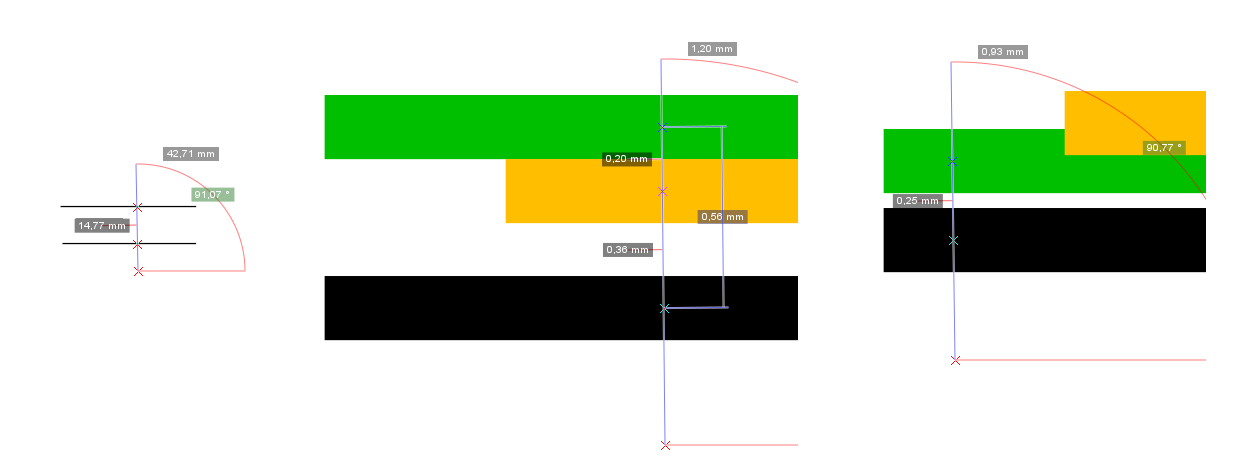
рисунок 1 После полного завершения чертежа выполняем его сохранение как фотографии с расширением .png . Для этого после обычного сохранения ctrl s, в меню файл выбираем Экспортировать в PNG. Откроется соответствующее диалоговое окно где нужно выбрать или указать экспортируемую область: рисунок или выделение. Задаем имя через Экспортировать как и нажимаем кнопку Экспорт. Затем находим в проводнике этот файл открываем его для просмотра, чтобы удостовериться что получили то что хотели. Файл с расширением .png размещаем в решении задачи. Вижу вы стали чертить на бумаге. Надеюсь вы вернетесь к освоению Inkscape позднее. На вашем рисунке пока все верно. Вы создали несколько пустых решений на странице, заполните их а то не могу отправить вам свой комментарий. КомментарииВижу вы стали чертить на бумаге. Надеюсь вы вернетесь к освоению Inkscape позднее. На вашем рисунке пока все верно. Вы создали несколько пустых решений на странице, заполните их а то не могу отправить вам свой комментарий. Повторяю их на Inkscape Напишите как будете строить проекцию (точек) на новой плоскости проекций, а я нарисую. КомментарииПостроить линию сечения комбинированной поверхности плоскостью заданной пересекающимися прямыми горизонталью m и фронталью l. Построить натуральную величину сечения способом перемены плоскостей проекций. Комбинированная поверхность - усеченная шестигранная пирамида на которой стоит конус. Вычертил по вашему чертежу и жду описания дальнейшего хода построения. Натуральная величина найдена. Если будут вопросы то посмотрите http://ngeo.fxyz.ru/позиционные_задачи/сечение_поверхности_плоскостью/сечение_прямого_кругового_конуса/. Изучайте Inkscape, столь трудные чертежи выполнять в карандаше мне представляется немыслимым. Желаю успеха. КомментарииРешение задачи аналогично http://ingr.fxyz.ru/tasks/241/. Скопируйте условие задачи на лист бумаги или в какой либо графический редактор (Inkscape предпочтительно) и решайте. Фото с решением размещайте в разделе Ваше решение. Желаю успеха.
Спасибо, буду искать откуда скачать ваш графический редактор и того, кто мне его установит....
Я вообще не прнимаю принцип перемены плоскостей в данном случае и как построить сечение на видах
Графический редактор скачивается в интернете он бесплатный. Введите в поисковой строке браузера Inscape скачать. Поисковик предложит вам где это можно сделать. Программа установки все сделает сама. Помогу Вам в освоении программы. По вопросу принципа перемены плоскостей в данной задаче то он очень прост. Фронтальная плоскость проекций заменяется на новую, котрая также как старая перпендикулярна горизонтальной плоскости проекций и она еще перпендикулярна секущей плоскости. Рекомендую посмотреть http://ngeo.fxyz.ru/метод_преобразования/перемена_плоскостей_проекций/. В ваших задачах было построение линий сечения, это тоже самое что и построение сечения только называется по другому.
В тексте данной задачи указал более подробную инструкцию для скачивания
Чтобы предложить решение пожалуйста войдите или зарегистрируйтесь |
Записать новую задачу Все задачи Все темы Все инженеры |
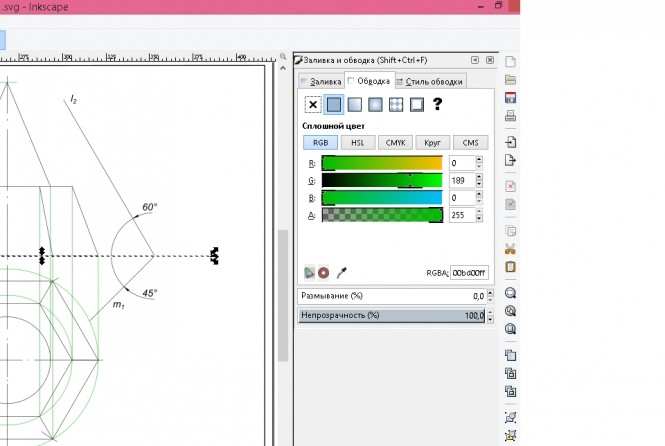
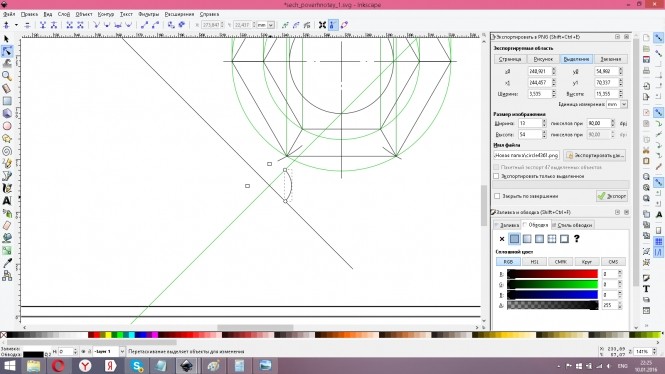
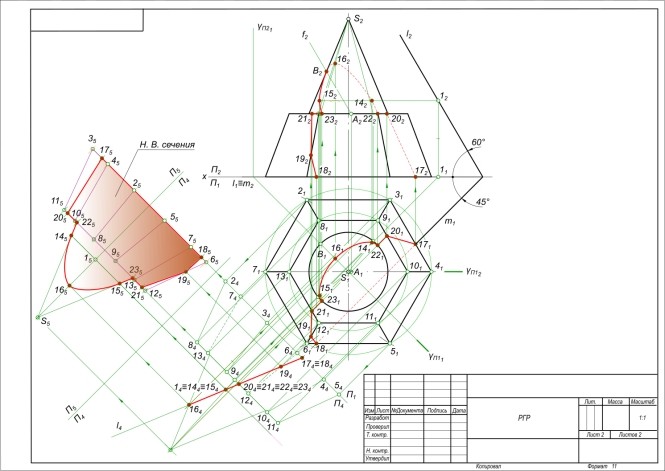
Комментарии